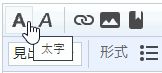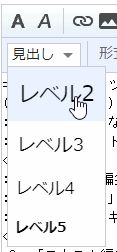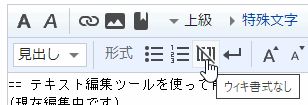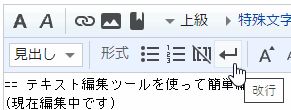「テキスト編集ツール」の版間の差分
ナビゲーションに移動
検索に移動
Adminkoyama100 (トーク | 投稿記録) (ページの作成:「== テキスト編集ツールを使って簡単編集 == :今までいろいろなテキスト整形方法について記載しましたが、規則を覚えるのは大変です。 :そこで「テキスト編集ツール」を使いましょう。 <br> :1. 「テキスト編集ツール」を開く : 「編集モード」で表示される以下の画面で「上級」をクリック ::ファイル:テキスト編集ツール開く前.jpg <br> :2. 「テキ…」) |
Adminkoyama100 (トーク | 投稿記録) |
||
| 48行目: | 48行目: | ||
---- | ---- | ||
: [[ページの名前を変更する方法| ←「2. ページの名前を変更する方法」]] [[テキスト整形方法について| ←「3. テキスト整形方法について」]] [[色見本| →「5. 色見本」]] [[【重要】ログアウトに注意!| →「6. 【重要】ログアウトに注意!」]] | : [[ページの名前を変更する方法| ←「2. ページの名前を変更する方法」]] [[テキスト整形方法について| ←「3. テキスト整形方法について」]] [[色見本| →「5. 色見本」]] [[【重要】ログアウトに注意!| →「6. 【重要】ログアウトに注意!」]] | ||
: [[#top| ↑ページトップへ]] [[メインページ# | : [[#top| ↑ページトップへ]] [[メインページ#編集者のためのヘルプ ヘルプを表示/非表示| ↑↑「メインページ」の「編集者のためのヘルプ」に戻る]] [[メインページ| ↑↑「メインページ」トップに戻る]] | ||
---- | ---- | ||
脚注: <references/> | 脚注: <references/> | ||
2022年3月21日 (月) 21:22時点における最新版
テキスト編集ツールを使って簡単編集
- 今までいろいろなテキスト整形方法について記載しましたが、規則を覚えるのは大変です。
- そこで「テキスト編集ツール」を使いましょう。
- (5) 画像ギャラリー
- 画像を横に並べる「ギャラリー」「<gallery>sample.jpg ....</gallery>」を挿入します。
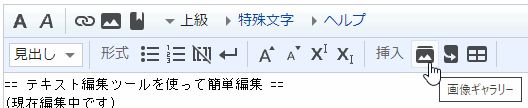
- 「ギャラリー」については→ こちらを参照ください。
- (5) 画像ギャラリー
- (6) 表
- 現在の位置に「表」を挿入します。

- 「表の作成手順」については→ こちらをご覧ください。
- (6) 表
質問・ご意見はこちら
- 上記リンクをクリックしてもメールソフトが起動しない場合は、以下のアドレスをコピーしてメールソフトの「宛先」に貼り付けてください。
- 【担当者メールアドレス】wiki_admin@koyamadai100.jp
- ←「2. ページの名前を変更する方法」 ←「3. テキスト整形方法について」 →「5. 色見本」 →「6. 【重要】ログアウトに注意!」
- ↑ページトップへ ↑↑「メインページ」の「編集者のためのヘルプ」に戻る ↑↑「メインページ」トップに戻る
脚注:
・
2022年3月21日:直近編集者:Adminkoyama100
TimeStamp:20220321212226